
Merci Rinie de m’avoir donnée, en exclusivité,
l’autorisation de traduire vos tutoriels
Son site ICI

Le tutoriel original ICI

Double clic sur le preset, il se place tout seul au bon endroit
Calque Manoutraduction alpha pour la sélection de l’étape 9
Filtres utilisés :
Medhi/WavyLab 1.1 & Sorting Tiles
Alien skin – Eye Candy 5/Impact – Perspective Shadow
Effets de PSP
***************************************
Préparation :
Ouvrir le calque alphapalet
Avec la pipette prélever 3 couleurs dans le tube misted fleurs
Placer les tour à tour en utilisant les sélections enregistrées sur le calque alpha
Palette des couleurs utilisées ici

1- Placer les couleurs dans votre palette # 1- AVP - 2 ARP
Ouvrir une image transparente de 640 x 480 px ou
Utiliser le calque alpha
2- Effets – Modules externes – Medhi/WavyLab 1.1
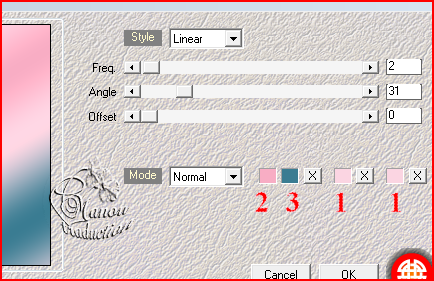
3- Puis Sorting Tiles
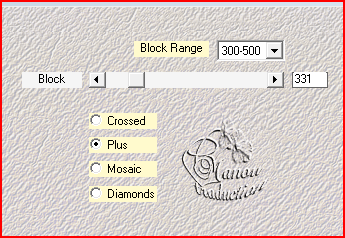
4- Dupliquer le calque
Image- Renverser
Opacité du calque = 50
Fusionner avec le calque en dessous
5- Dupliquer le calque
Image - Miroir
Opacité du calque = 50
Fusionner avec le calque en dessous
6- Dupliquer le calque
Effets – Effets géométriques – Perspective horizontale
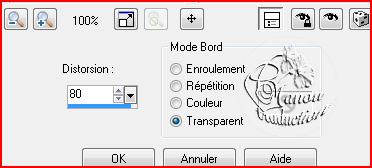
7- Effets – Effets 3D – Ombre portée = Au dessus à gauche dans le menu déroulant
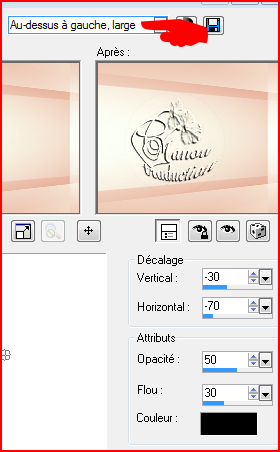
8- Dupliquer le calque
Effets – Effets de distorsion – Coordonnées polaires
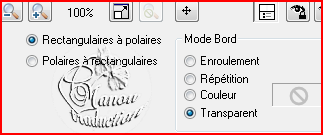
Ombre portée = 0/0/80/20/noir
9- Activer l’outil ellipse
Tracer une sélection comme sur la capture ci-dessous

(en jaune sur la capture)
Ou si vous utilisez le calque alpha
Sélection – Charger /Enregistrer une sélection
A partir du canal alpha – Charger sélection 1
10- Nouveau calque raster
Copier le tube misted des fleurs – Coller dans la sélection
Quitter la sélection – Opacité = 65
11- Activer le calque en dessous (effet coordonnées polaires)
Nouveau calque raster
Sélections – Sélectionner tout
Coller à nouveau le tube misted fleur
Quitter la sélection
Image – Redimensionner à 120% - tous les calques non coché
(perso j’ai à nouveau charger la sélection sur le canal alpha et supprimer
les fleurs du milieu)
mode du calque = lumière douce
12- Dupliquer le calque
Agencer au dessus de copie de raster 1
13- Activer copie de raster 1
Sélectionner tout – Flottante – Statique
Sélections – Inverser - Supp
Quitter la sélection
14- Fusionner tous
Image – Ajouter des bordures – Symétrique coché
2 px couleur 1 (claire)
15- Clic droit – Transformer en calque normal
16- Image – Taille du support
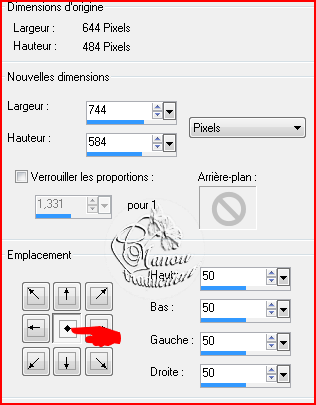
17- Nouveau calque raster
Dans la palette des couleurs, remplacer la
couleur 2 par la couleur 3
Verser la couleur 3
Nouveau calque raster
Verser la couleur 1 (vous pouvez l’éclaircir)
Ouvrir le masque Narah- maks 1173 dans votre PSP
18- Calque – Nouveau calque de masque – a partir d’une image
Charger la masque

Fusionner le groupe
19- Dupliquer le calque
Image – Renverser
Fusionner avec le calque en dessous
20- dupliquer le calque
Image – rotation libre
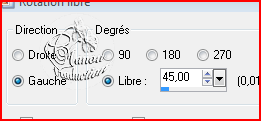
21- dupliquer le calque
Image – Miroir
22- Activer le calque fusionné
Agencer en haut de la pile
Ombre portée en mémoire
23- Copier et coller comme nouveau calque le tube personnage
Redimensionner à 90%
Modules externes – Alien skin – Eye Candy 5/Impact – Perspective Shadow
Dans Settings rechercher le preset RB_ Magnolia
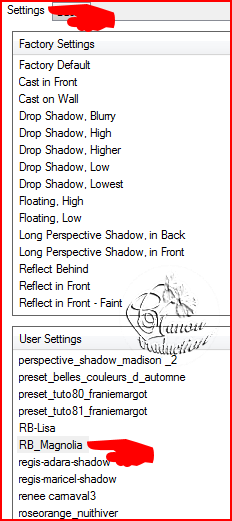
Placer sur la gauche
24- Copier et coller comme nouveau calque le tube vase + fleur
Avec la gomme effacer le vase noir
Redimensionner à 70%
Placer sur la droite (voir image finale)
Même effet module externe qu’à l’étape 23
25- Dans la palette inverser les couleurs avec la flèche
Activer l’outil texte – Police et taille de votre choix – Epaisseur du trait 1
Ecrire le nom des fleurs ou tout autre texte de votre choix
Effet Eye Candy en mémoire
26- Répéter l’étape 14
Redimensionner à 640 px de large – tous les calques coché
Signer – Fusionner tous - Enregistrer en jpg
Crédits
Le tutoriel a été conçu et écrit par Rinie et lui appartient
La traduction est la propriété de Manoucréa
Il est interdit de les recopier et de les diffuser sur un forum, site,
de les proposer sur un groupe sans autorisations préalables des auteurs
Tubes
Femme et déco vase LB – Masque Narah – Autre Rinie
Merci à Alyciane qui teste mes traductions
sa très belle version
